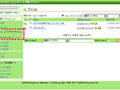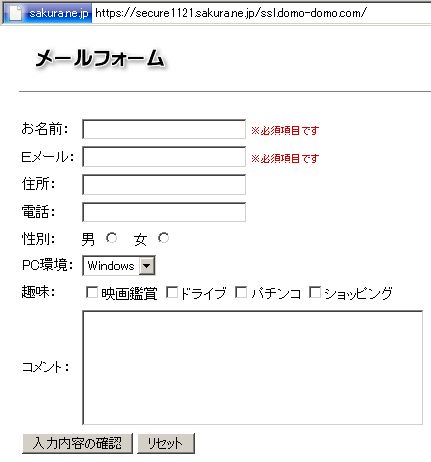 企業がWEBマーケティングを展開するときには、自由にカスタマイズして使えるメールフォームのCGIが便利だ。通常のメールフォームとしても使えるし、資料請求やアンケート実施など、ちょっと手を加えるだけで用途が広がる。ただし、個人情報となる名前や連絡先の記入欄がある場合は、セキュリティに配慮したSSL利用にしたほうがいい。そこで、さくらインターネットの共有SSLとフリーのメールフォームCGIを組み合わせて使ってメールフォームを設置する方法を紹介する。
企業がWEBマーケティングを展開するときには、自由にカスタマイズして使えるメールフォームのCGIが便利だ。通常のメールフォームとしても使えるし、資料請求やアンケート実施など、ちょっと手を加えるだけで用途が広がる。ただし、個人情報となる名前や連絡先の記入欄がある場合は、セキュリティに配慮したSSL利用にしたほうがいい。そこで、さくらインターネットの共有SSLとフリーのメールフォームCGIを組み合わせて使ってメールフォームを設置する方法を紹介する。
設置したサンプルのメールフォームはhttps://secure1121.sakura.ne.jp/ssl.domo-domo.com/である。
さくらインターネットで共有SSLを設定する
まずは、SSLの設定から。さくらインターネットのサーバコントロール画面で、「ドメイン管理」をクリックすると設定できる画面になる。星印(★)がついている初期ドメインの「変更」をクリックし、共有SSLが使えるようにする。なお、さくらおンターネットで共有SSLが使えるのは「スタンダード」以上のコースで、「ライト」では使用できないのでご注意を。
手順は、「3. 共有SSLの利用を選んでください」のところを見ると、最初は「共有SSLを利用しない」が選択されているので、これを「共有SSLを利用する」に変更して、その下の「送信」ボタンをクリックするだけである。すると、以下のような画面になる。
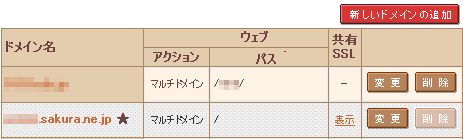
これで、共有SSLが使えるようになったはずである。上記の例では「https://****.sakura.ne.jp」というドメイン名になっているが、今回作成したサンプルのメールフォームはhttps://secure1121.sakura.ne.jp/ssl.domo-domo.com/である。これはつぎのメールフォーム設置の説明をしやすくするために「domo-domo.com」に「ssl」というフォルダを設置したためである。実際の運用にはセキュリティ面の問題もあるので、さくらインターネットの共有SSLのドメイン表示については「共有SSLの設定」をよく読んでから設定するとよい。
フリーCGIを使ったメールフォーム設置
メールフォームのCGIはいろんなものが出ているが、今回は送信した記録をCSV形式で保存できるフリーの「csvmail_v4s」というCGIを利用した。
「sample.html」をテキストエディタで編集して「index.html」とリネームして保存してからFTPで上記の「ssl」フォルダにアップロードする。
作者のページに書いてある設定と設置の方法は以下のとおり。
- 「mail.cgi」をテキストエディタで開き、1行目にPerlのパスを書きます。
- 「mail.cgi」をテキストエディタで開き、初期設定の部分を修正してください。
- 「edit.cgi」をテキストエディタで開き、1行目にPerlのパスを書きます。
- 「edit.cgi」をテキストエディタで開き、初期設定の部分を修正してください。
- テンプレートHTML(check.html)はご自由に編集してください。
注意! 「_%」「%_」で囲まれた文字は削除しないでください。削除した場合動作しません。 - 全体のディレクトリ構成・ファイル設置は、以下を参考にしてください。
【設置例】 ファイル名 属性 転送モード 備 考 csvmail_v4s/ 755 mail.cgi 755 ASCII メール送信プログラム edit.cgi 755 ASCII CSVエディター jcode.pl 644 ASCII stdio.pl 644 ASCII remail.txt 644 ASCII 自動返信メール本文テンプレート check.html 644 ASCII 入力内容確認画面テンプレート title.gif 644 BINARY data/ 777 data.cgi 666 ASCII メールログ lock/ 777 - 設置(アップロード)が完了しましたら、パーミッションの設定を忘れずに行ってください。
上記のカッコ内がパーミッションです。サーバによってはこれに限りません。参考まで。 - CSVデータの編集をする際には、「edit.cgi」にアクセスします。
- フォームのページ <form action=””> の action属性には、mail.cgiのパスを入力してください。
例: <form method=”post” action=”./cgi-bin/csvmail_v4s/mail.cgi”> - Eメールの項目の name属性は Email にしてください。
例: <input type=”text” name=”Email” size=”20″> - フォームの name属性に mode は使用しないでください。プログラム中で使用されていますので mode を使用してしまった場合、動作不良の原因になります。
下の例のように記述してはダメ!
例: <input type=”text” name=”mode”> - チェックボックス、ラジオボタンを使用した場合、何も選択しないで送信すると、CSVファイルに書き込む際にデータがずれてしまいます。そのずれを無くすために、下の例のようにダミーの記述をしてください。
詳しい記述方法は、sample.html を参照ください。
例: <input type=”hidden” name=”radiobutton” value=”dic_dummy”>
【2014年3月8日追記】
スマートフォン対応も含めSSLメールフォームを刷新したので新しい記事の方を参考にしてください。

この記事を書いた遠田幹雄は中小企業診断士です
遠田幹雄は経営コンサルティング企業の株式会社ドモドモコーポレーション代表取締役。石川県かほく市に本社があり金沢市を中心とした北陸三県を主な活動エリアとする経営コンサルタントです。
小規模事業者や中小企業を対象として、経営戦略立案とその後の実行支援、商品開発、販路拡大、マーケティング、ブランド構築等に係る総合的なコンサルティング活動を展開しています。実際にはWEBマーケティングやIT系のご依頼が多いです。
民民での直接契約を中心としていますが、商工三団体などの支援機関が主催するセミナー講師を年間数十回担当したり、支援機関の専門家派遣や中小企業基盤整備機構の経営窓口相談に対応したりもしています。
保有資格:中小企業診断士、情報処理技術者など
会社概要およびプロフィールは株式会社ドモドモコーポレーションの会社案内にて紹介していますので興味ある方はご覧ください。
お問い合わせは電話ではなくお問い合わせフォームからメールにておねがいします。新規の電話番号からの電話は受信しないことにしていますのでご了承ください。

【反応していただけると喜びます(笑)】
記事内容が役にたったとか共感したとかで、なにか反応をしたいという場合はTwitterやフェイスブックなどのSNSで反応いただけるとうれしいです。
本日の段階で当サイトのブログ記事数は 6,844 件になりました。できるだけ毎日更新しようとしています。
遠田幹雄が利用しているSNSは以下のとおりです。
facebook https://www.facebook.com/tohdamikio
ツイッター https://twitter.com/tohdamikio
LINE https://lin.ee/igN7saM
チャットワーク https://www.chatwork.com/tohda
また、投げ銭システムも用意しましたのでお気持ちがあればクレジット決済などでもお支払いいただけます。
※投げ銭はスクエアの「寄付」というシステムに変更しています(2025年1月6日)
※投げ銭は100円からOKです。シャレですので笑ってご支援いただけるとうれしいです(笑)
株式会社ドモドモコーポレーション
石川県かほく市木津ロ64-1 〒929-1171
電話 076-285-8058(通常はFAXになっています)
IP電話:050-3578-5060(留守録あり)
問合→メールフォームからお願いします
法人番号 9220001017731
適格請求書(インボイス)番号 T9220001017731